
Tworzenie, edycja i usuwanie playlist inteligentnych w aplikacji Apple Music na komputerze Windows
Możesz tworzyć playlisty inteligentne, czyli playlisty automatycznie gromadzące utwory na podstawie zdefiniowanych przez Ciebie kryteriów. Za każdym razem, gdy dodajesz do swojej biblioteki muzycznej rzeczy spełniające kryteria playlisty inteligentnej, zawartość tej playlisty jest automatycznie uaktualniana.
Możesz na przykład utworzyć playlistę inteligentną, która zawiera najwyżej przez Ciebie oceniane utwory rockowe wydane przed rokiem 1990 lub po roku 2000. Gdy dodasz do biblioteki utwory pasujące do tych reguł, zostaną one automatycznie dodane do playlisty inteligentnej.
Utworzone przez Ciebie playlisty inteligentne oznaczone są ikoną ![]() .
.
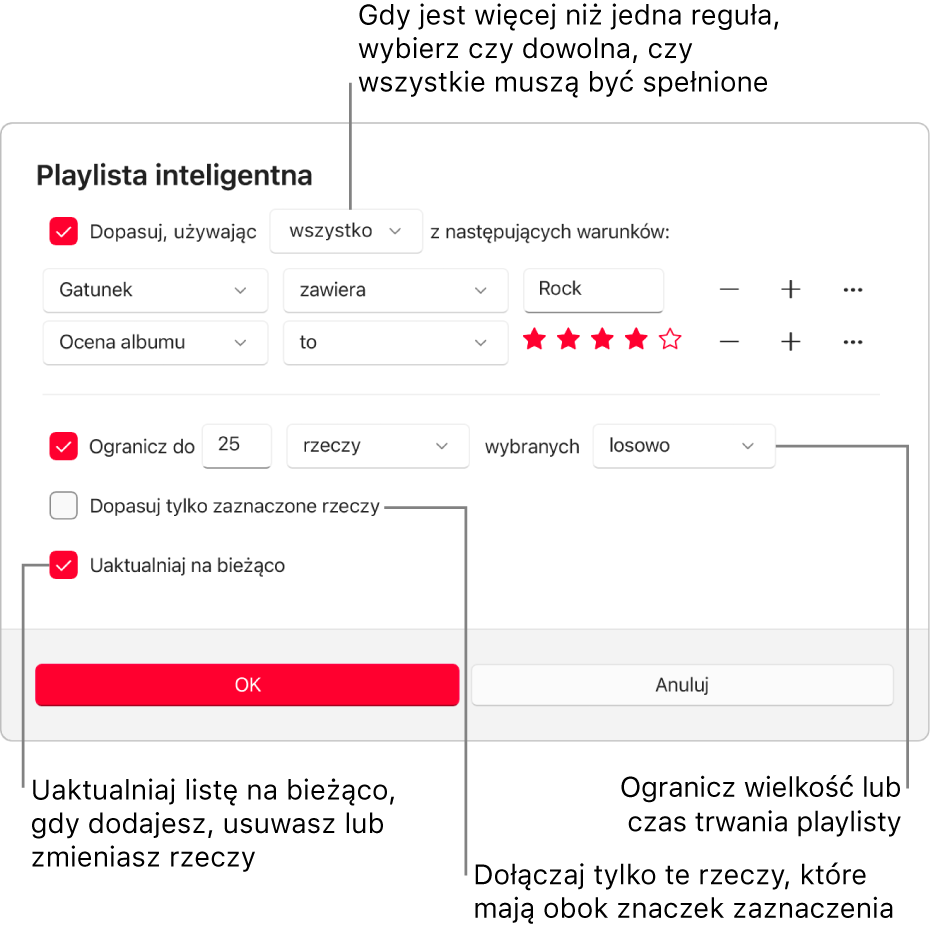
Tworzenie playlisty inteligentnej
W aplikacji Apple Music
 na komputerze Windows wybierz przycisk Dodaj
na komputerze Windows wybierz przycisk Dodaj  obok nagłówka Playlisty na pasku bocznym, a następnie wybierz Nowa playlista inteligentna.
obok nagłówka Playlisty na pasku bocznym, a następnie wybierz Nowa playlista inteligentna.Zdefiniuj kryteria.
Definiowanie pierwszej reguły: Wybierz pierwsze menu podręczne, wybierz opcję (na przykład Gatunek, Ulubione lub Rok), a następnie uzupełnij warunek przy użyciu pozostałych dostępnych menu lub pól (elementy te różnią się w zależności od wyboru dokonanego w pierwszym menu podręcznym).
Na przykład, aby uwzględnić utwory rockowe, wybierz Gatunek z pierwszego menu podręcznego, wybierz „zawiera” z drugiego menu podręcznego, a następnie wpisz „rock” w polu tekstowym. Wszystkie utwory rockowe będą uwzględniane automatycznie.
Dodawanie lub usuwanie reguł: Aby zdefiniować kolejne reguły, wybierz przycisk dodawania
 . Aby usunąć regułę, wybierz przycisk usuwania
. Aby usunąć regułę, wybierz przycisk usuwania  .
. Zagnieżdżanie reguł: Aby zdefiniować kolejny zbiór kryteriów w ramach danej reguły, naciśnij klawisz Alt, a następnie wybierz przycisk zagnieżdżania reguł
 .
.Na przykład, aby uwzględnić wszystkie najwyżej ocenione przez Ciebie utwory rockowe wydane przed rokiem 1990 lub po roku 2000, możesz dodać dwie zagnieżdżone reguły.
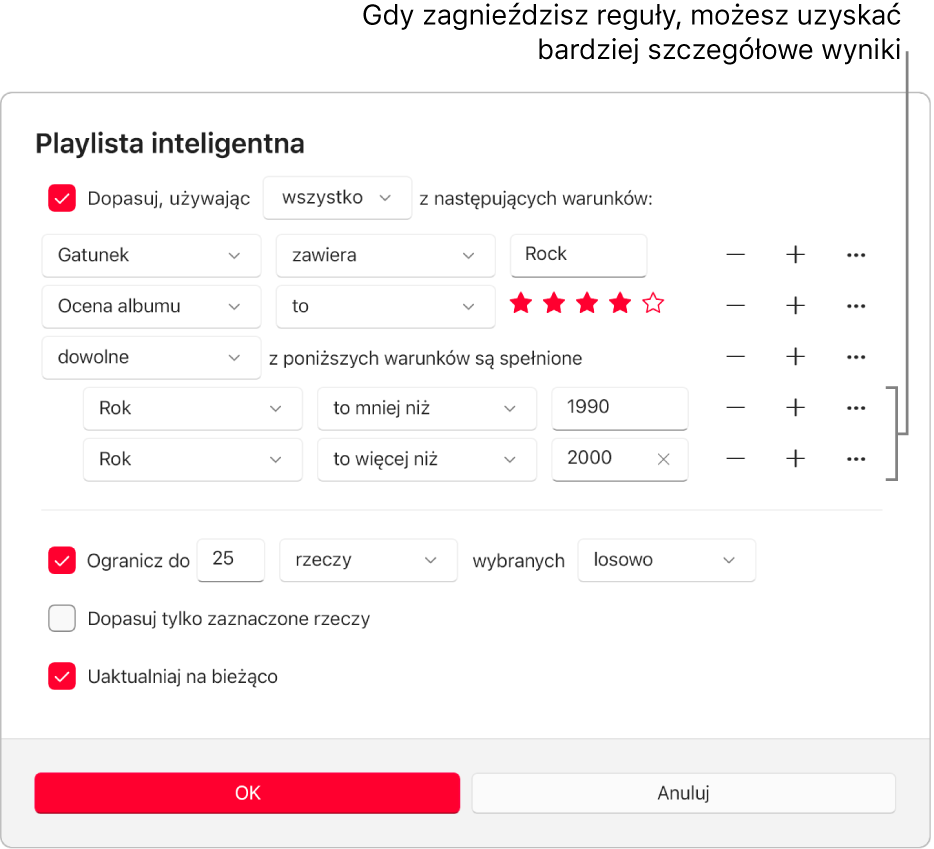
Definiowanie zakresu wielu reguł: Jeśli masz zdefiniowane co najmniej dwie reguły, na górze okna dialogowego playlisty inteligentnej wyświetlane jest menu podręczne, które pozwala wybrać, czy rzecz dołączana do playlisty inteligentnej musi spełniać dowolne kryterium, czy wszystkie kryteria.
Aby uzyskać większą kontrolę nad playlistą inteligentną, ustaw dowolne z poniższych opcji:
Ogranicz: Aby ograniczyć wielkość i zawartość playlisty inteligentnej, zaznacz pole wyboru Ogranicz i wybierz opcje. Na przykład, możesz ograniczyć playlistę inteligentną do dwóch godzin i utworów ostatnio dodanych.
Dopasuj tylko zaznaczone rzeczy: Zaznacz pole wyboru Dopasuj tylko zaznaczone rzeczy, aby uwzględniać tylko rzeczy, które mają zaznaczone pole wyboru w bibliotece. Zobacz: Uniemożliwianie odtwarzania danego utworu.
Uaktualniaj na bieżąco: Zaznacz pole wyboru Uaktualniaj na bieżąco, aby aplikacja Apple Music uaktualniała tę playlistę inteligentną podczas dodawania, usuwania lub modyfikowania zawartości Twojej biblioteki.
Wybierz OK.
Twoja nowa playlista inteligentna wyświetlana jest wraz z innymi playlistami na pasku bocznym. Gdy zaznaczysz daną playlistę inteligentną na pasku bocznym, wyświetlone zostaną rzeczy spełniające zdefiniowane kryteria.
Na górze okna wpisz nazwę playlisty inteligentnej.
Edycja playlist inteligentnych
Do playlisty inteligentnej nie można bezpośrednio dodawać rzeczy ani ich z niej usuwać. Aby zmienić zawartość playlisty inteligentnej, należy zmodyfikować jej kryteria.
W aplikacji Apple Music
 na komputerze Windows wybierz playlistę inteligentną na pasku bocznym.
na komputerze Windows wybierz playlistę inteligentną na pasku bocznym.Uwaga: Jeśli chcesz zmienić kolejność rzeczy na liście inteligentnej, wybierz przycisk menu podręcznego sortowania
 w prawym górnym rogu, wybierz Wyświetl jako, a następnie wybierz porządek sortowania. Gdy wybierzesz polecenie sortowania według playlist lub utworów, możesz przeciągać utwory, aby zmienić ich kolejność.
w prawym górnym rogu, wybierz Wyświetl jako, a następnie wybierz porządek sortowania. Gdy wybierzesz polecenie sortowania według playlist lub utworów, możesz przeciągać utwory, aby zmienić ich kolejność.Wybierz Edytuj reguły, a następnie zmień, dodaj lub usuń reguły albo użyj narzędzi.
Wybierz OK.
Zmienianie nazw playlist inteligentnych
W aplikacji Apple Music
 na komputerze Windows wybierz playlistę inteligentną na pasku bocznym.
na komputerze Windows wybierz playlistę inteligentną na pasku bocznym.Zaznacz nazwę playlisty inteligentnej na górze okna, a następnie wpisz nową nazwę.
Usuwanie playlist inteligentnych
W aplikacji Apple Music
 na komputerze Windows wybierz playlistę inteligentną na pasku bocznym, wybierz przycisk Więcej
na komputerze Windows wybierz playlistę inteligentną na pasku bocznym, wybierz przycisk Więcej  po prawej, a następnie wybierz Usuń z biblioteki.
po prawej, a następnie wybierz Usuń z biblioteki.Usuwana jest tylko sama playlista inteligentna. Rzeczy znajdujące się na tej playliście inteligentnej pozostają w Twojej bibliotece muzycznej oraz na komputerze.